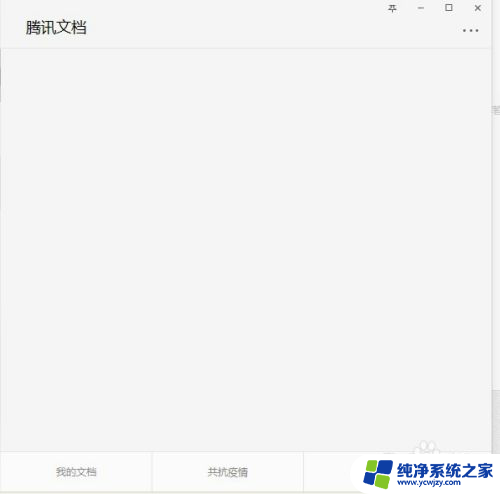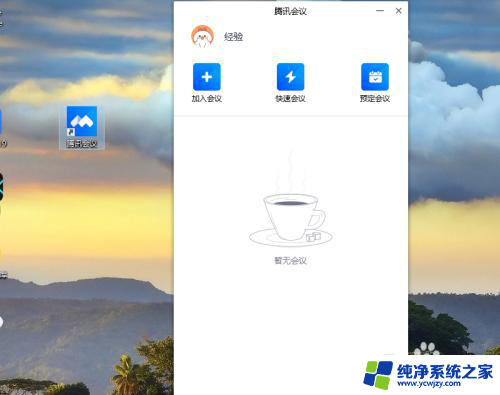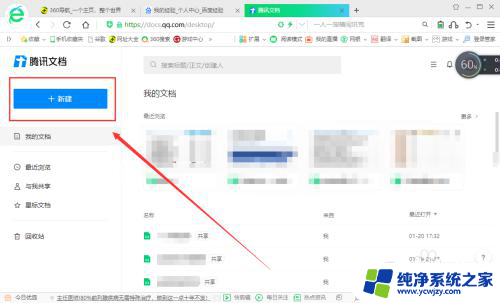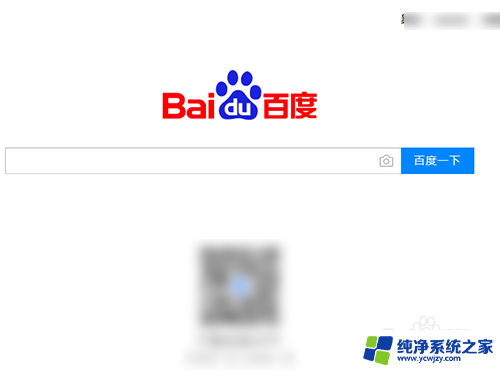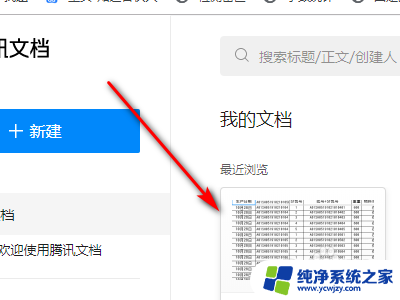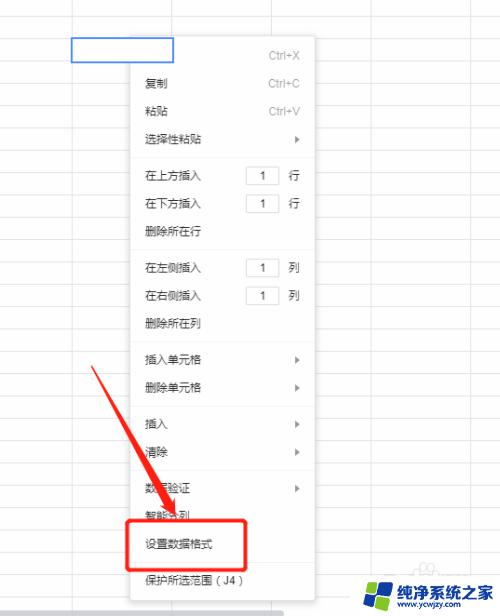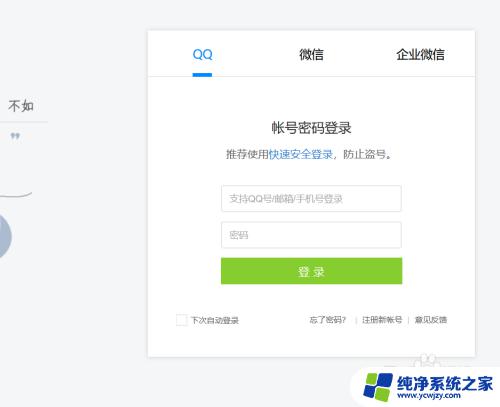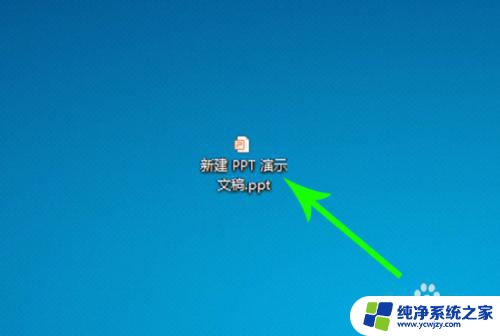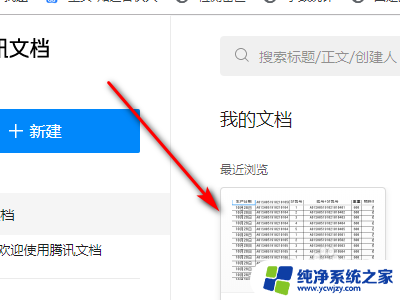腾讯文档共享文档怎么弄?快速上手教程!
更新时间:2023-08-22 15:01:51作者:jiang
腾讯文档共享文档怎么弄,在日常的工作和学习中,我们经常需要与他人共享文档,以便更好地协作和交流,而腾讯文档作为一款功能强大的在线文档编辑工具,为我们提供了便捷的共享文档功能。通过腾讯文档,我们可以轻松创建、编辑和共享文档,实现多人协同办公的愿望。如何利用腾讯文档进行文档共享呢?在本文中我们将详细介绍腾讯文档的共享功能以及操作步骤,帮助大家更好地利用腾讯文档进行团队协作。
具体方法:
1.想要共享文档时,在微信上打开腾讯文档。然后点击在线表格“标题”。
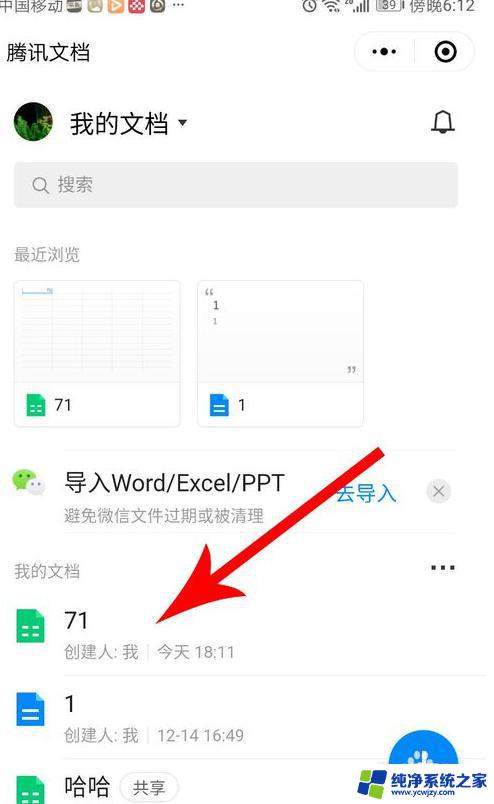
2.打开在线表格点击“文档权限”图标。
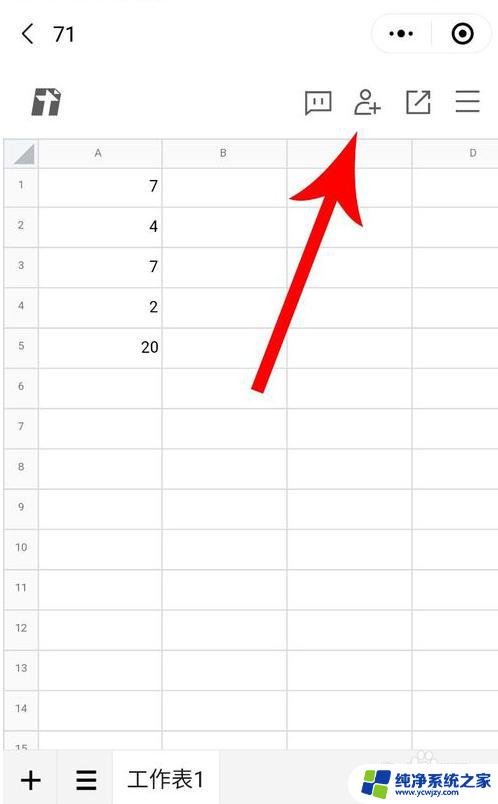
3.打开文档权限界面点击“私密文档”。

4.打开底部弹窗点击“指定人”。
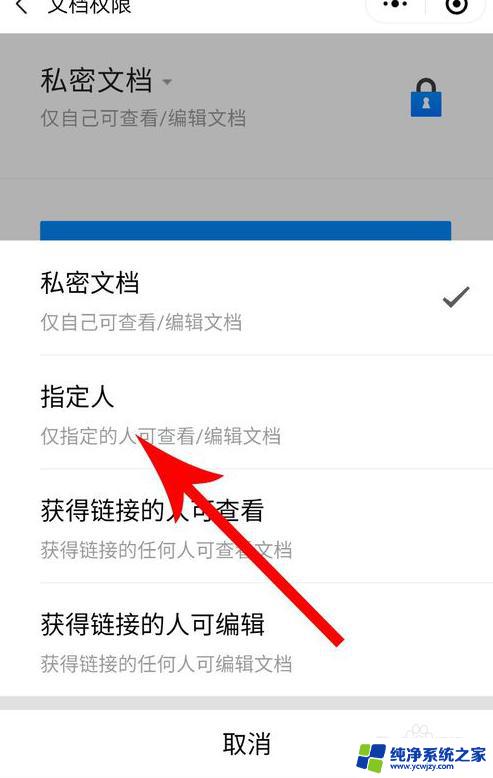
5.设置指定人权限后点击“邀请他人一起协作
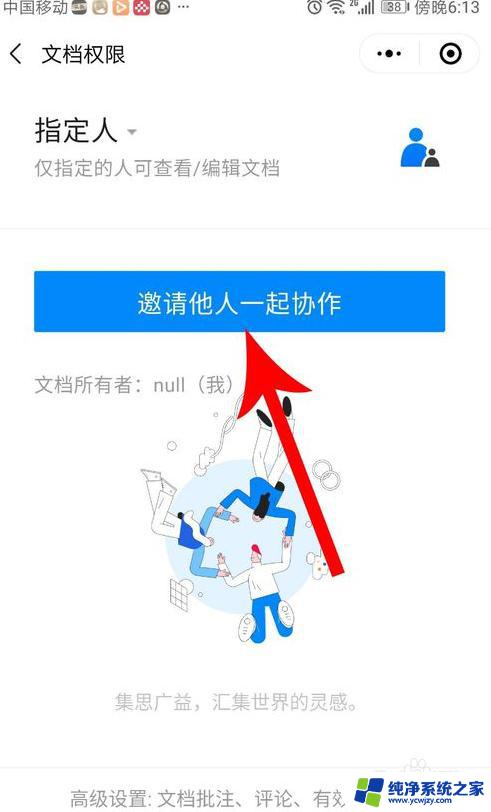
6.打开新的界面点击“选择微信好友”。
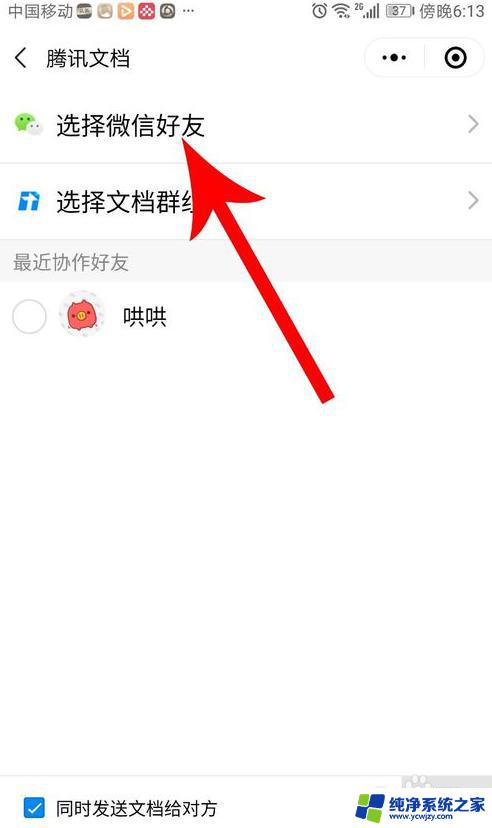
7.打开微信好友列表点击“好友昵称”,然后点击“发送”。
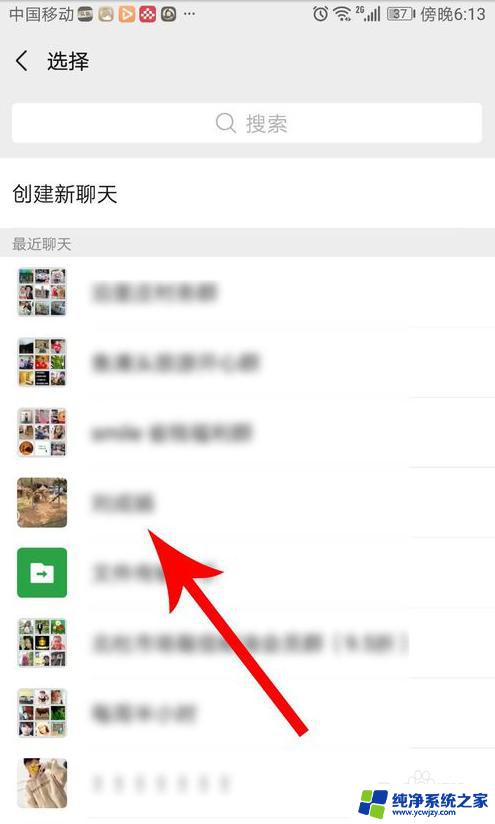
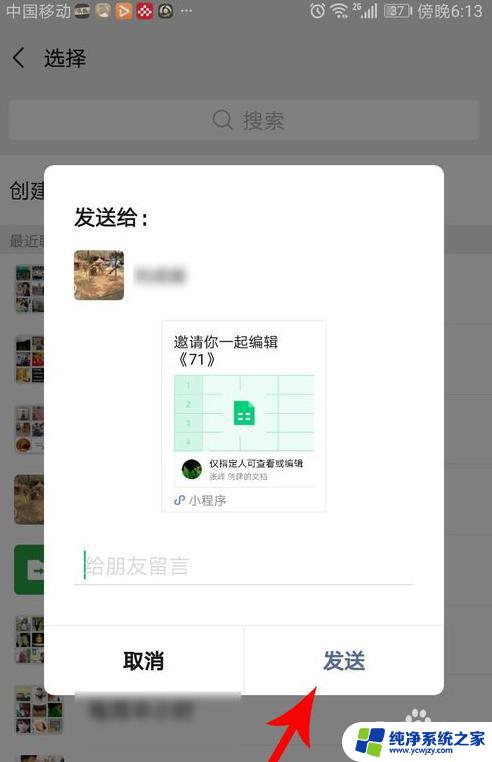
8.将在线表格发送给对方后,该文档便会显示处于共享状态。
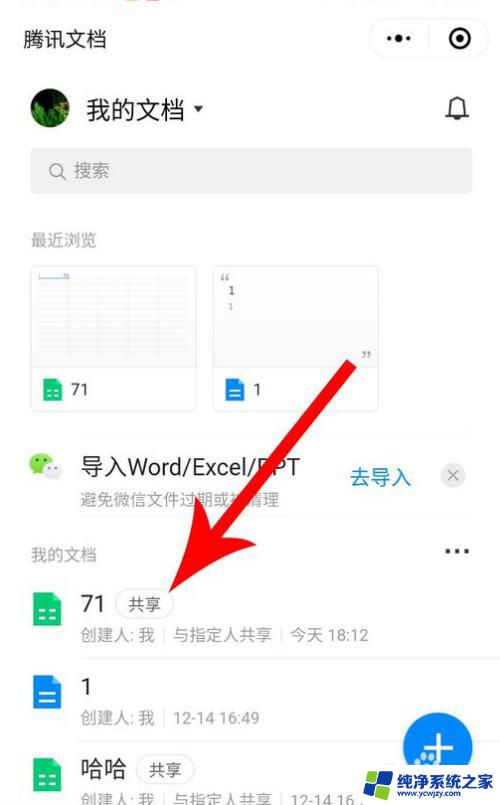
以上就是如何在腾讯文档中分享文档的全部内容,如果您对此还有疑问,请参考本文的步骤进行操作,希望这篇文章能对您有所帮助。